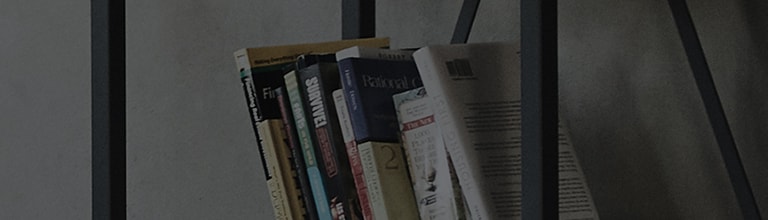Probaj ovo
LG Electronics Sound Bar - Kako instalirati zadnji zvu?nik i aplikaciju [LG Vi-Fi Speaker]
Pove?ite kabl zvu?nika sa glavnim telom zadnjeg vi-fi prijemnika i zadnjeg zvu?nika.
Pove?ite crnu traku kabl na [-] terminal, a drugi kabl na [+] terminal.
Kada uklju?ite glavno telo zvu?ne trake i Vi-Fi prijemnik, be?i?no uparivanje ?e se poku?ati automatski, a sada ?e LED Vi-Fi prijemnik treperiti bledo zelenom bojom.
Kada se uparivanje zavr?i, LED dioda na glavnom telu vi-fi prijemnika ?e biti osvetljena bledo zelenom bojom i mo?ete u?ivati u zvuku koji reprodukuje glavno telo zvu?ne trake kroz zadnji zvu?nik.
Ako automatsko uparivanje nije uspelo, a zatim nastavite u slede?im koracima.
Ako automatsko uparivanje nije uspelo, LED na glavnom telu vi-fi prijemnika ?e biti osvetljen crvenom bojom i bi?e potrebno ru?no uparivanje.
Na zadnjoj strani glavnog tela vi-fi prijemnika nalazi se znak "uparivanja" i morate ga pritisnuti o?trim predmetom.
LED dioda na glavnom telu Vi-Fi prijemnika ?e treptati bledo zelenom bojom.
Sada, isklju?ite i na glavnom telu zvu?ne trake. Uparivanje ?e biti uspe?no obavljeno.
Kako instalirati aplikaciju
Idite na Apple [App Store] ili Google [Plai Store] i unesite [LG Vi-Fi zvu?nik] u prozoru za pretragu da biste izvr?ili pretragu.
U stavci rezultata pretrage izaberite [LG Smart Audio].
Napravite be?i?nu ili kablovsku vezu izme?u Vi-Fi ?vori?ta i zvu?ne trake.
Ovo je primer kako napraviti kablovsku vezu.
Koriste?i LAN kabl, pove?ite zvu?nu traku na Vi-Fi ?vori?te.
Ako ne mo?ete da uspostavite kablovsku vezu sa Vi-Fi ?vori?tem, a zatim uspostavite be?i?nu vezu.
Ako ?elite da uspostavite be?i?nu vezu sa mre?om, onda morate da preuzmete aplikaciju [LG vi-fi zvu?nik] i instalirate je na pametni ure?aj.
Kako povezati zvu?nu traku i Vi-Fi ?vori?te pomo?u [LG Smart Audio App]
Ovako mo?ete povezati zvu?nu traku i vi-fi ?vori?te pomo?u [LG Smart Audio App].
Prebacite Bluetooth postavku pametnog telefona ili tableta i tako dalje na [On].
Pritisnite dugme [F] na zvu?noj traci da biste izabrali Vi-Fi funkciju.
Pokrenite aplikaciju [LG Smart Audio] instaliranu na mobilnom telefonu.
Vide?ete uslove kori??enja za [LG vi-fi zvu?nik].
Proverite uslove kori??enja i izaberite [Prihvati i pokreni].
Proverite uslove kori??enja za Chromecast uslugu i izaberite [Prihvati i po?ni].
Izaberite Connect Product.
Uklju?ite zvu?nu traku i izaberite Slede?i.
Ako koristite Android ure?aj, onda je potrebno vlast za pode?avanje lokacije.
Ako koristite iOS ure?aj, pre?ite na slede?i korak.
Pritisnite Omogu?i lokaciju i proverite detalje i izaberite Dozvoli.
Vide?ete listu ure?aja koji se mogu povezati.
Ako ne postoji ure?aj na koji ?elite da se pove?ete, a zatim pritisnite ikonu Load da biste ponovo pretra?ili.
Pritisnite ikonu zvu?nika da biste ?uli zvuk sa ure?aja.
Izaberite ure?aj koji se tra?i i pritisnite Dalje.
Ako je postavljena mre?na lozinka, pojavit ?e se sigurnosni ekran.
Unesite lozinku i pritisnite Slede?i.
Pritisnite OK.
Ovaj vodi? je kreiran za sve modele, tako da se slike ili sadr?aj mogu razlikovati od va?eg proizvoda.